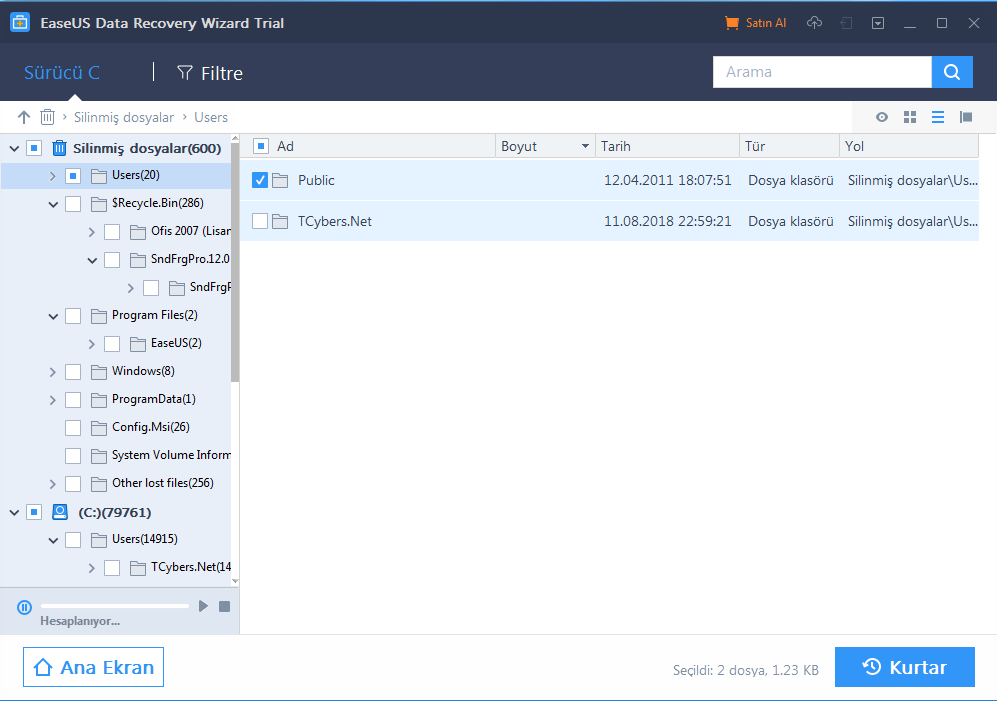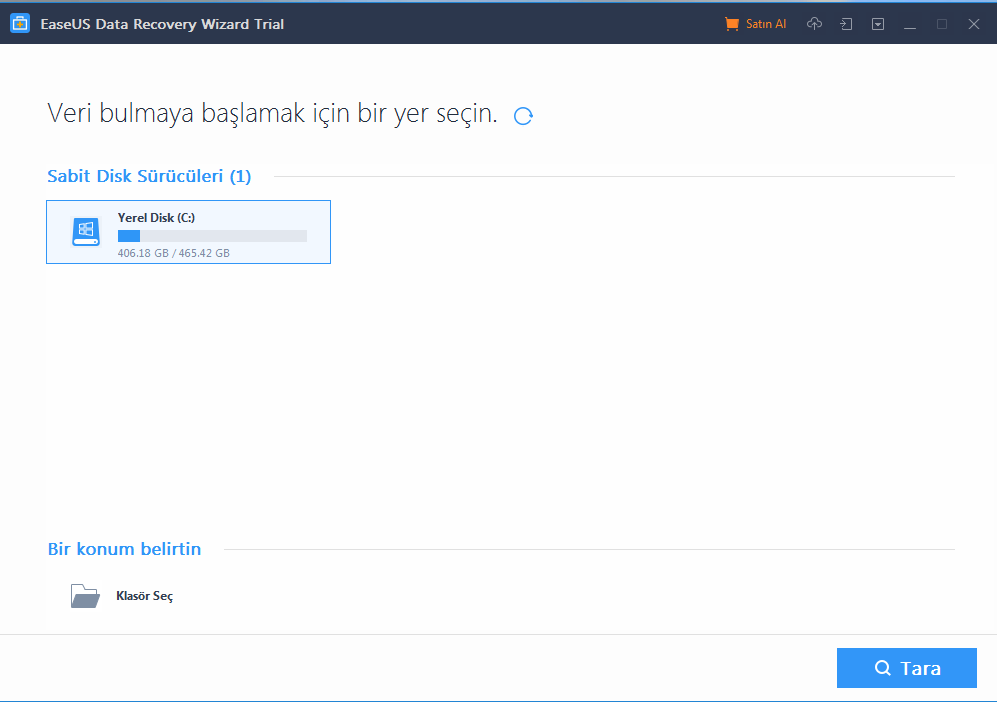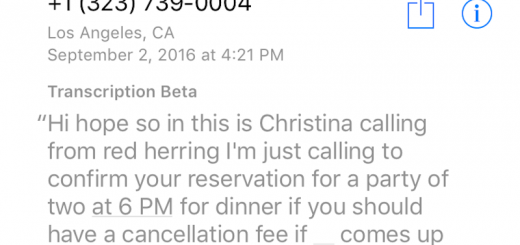Data Recovery Wizard ile Verilerinizi Kolayca Kurtarın
Bilgisayarımıza depoladığımız verilerimiz, her zaman güvende olmayabiliyor. Özellikle karşımıza aniden çıkan mavi ekran hatasıyla beraber, bilgisayara format atmamız gerekebiliyor. Hal böyle olunca da, belirlenen disklere dosyalarımızı atmadığımızda, bütün dosyalarımız kaybolabiliyor. Önemli dosyalarımız, format aşamasında değil de, yanlışlıkla da silinebiliyor. Geçtiğimiz günlerde, ben de önemli dosyalarımı kaybedip üzülsem de, araştırmasını yaptığım bir program sayesinde dosyalarımı geri alabildim.
EaseUS Data Recovery Wizard programını bilgisayarınıza kurarak, kısa zamanda yanlışlıkla sildiğiniz programları, resimleri, belgeleri ve diğer dosyaları kurtarabilirsiniz. Programı indirip bilgisayarınıza kurduktan sonra, yüklenmesini bekleyin. Program, en son sürümü kontrol edecektir ve otomatik olarak karşınıza çıkacaktır. Karşınıza çıkan seçeneklere baktığınız zaman Yere Disk C olması gerekiyor. Bu seçeneğe tıkladıktan sonra alt kısımda bulunan tarama seçeneğine dokunmalısınız.
Ben sunum tarihinden bir önceki gün, maalesef ki final ödevimi masaüstünden yanlışlıkla silmiştim. Daha sonrasında EaseUS Data Recovery Wizard programıyla tanıştım ve kısa sürede tarama yaparak sunumlarımı geri alabildim. Seçtiğiniz disk tarandıktan sonra, bir de derin tarama yapılmaya başlanacak. Derin taramadan sonra sol kısımda çıkan klasör seçeneklerine tek tek bakarak, sildiğiniz dosyanın hangi kısımda olduğunu bulabilir, geri yükleme yapabilirsiniz. Eğer programı indirdiğiniz gibi yani, lisanssız kullanacaksanız veri kurtarma limitiniz 500 MB olacaktır. Lisans kodunuzla programı onaylarsanız, bu alan size fazlasıyla yetmeye başlayacaktır.
Eğer programı denemeden lisanslamayı düşünmüyorsanız ve deneme sürecinde de 500 MB size yetmiyorsa, programı sosyal medya alanlarında paylaşarak limitinizi toplam 2 GB hafızaya kadar yükseltebilirsiniz. Ayrıca kurtarmak istediğiniz programı bulduğunuzda, sağ tıklama yaptıktan sonra ‘’Kurtar’’ seçeneğine dokunmalısınız. Dosyanız C alanından silindiyse, bu dosyanın tam anlamıyla kurtarılabilmesi için tam tersi alan seçmeniz, size fayda sağlayacaktır. Kurtarma butonuna bastıktan sonra kaydedilecek yeri D alanı olarak seçerseniz, programınız büyük ölçüde kurtarılacaktır.
EaseUS Data Recovery Wizard programını indirmek için tıklayınız.